如何在您的 macOS 设备上使用 VPN Unlimited
正在寻找如何在 Mac 上使用 VPN 的说明吗?想知道如何在 Mac 上连接 VPN?您找对地方了!本教程向您介绍在 macOS 设备上使用 VPN Unlimited 应用程序的分步指南。在本教程中,我们的团队将解答您所有的问题。如何在 Mac 上设置一个 VPN 连接?如何在 MacBook 上连接 VPN?来看看!
注意:DNS 防火墙过去是 VPN Unlimited 的内置安全功能,现在可以作为单独的产品使用。它可以在您上网时拦截恶意软件,让您受到更多在线保护。在这个网站了解更多。
1.如何在 Mac 上使用 VPN:VPN Unlimited 应用程序主界面
我们将从 Mac 版 VPN 应用程序的主界面开始。您可以在这里按下 Start(开始)/ Stop(停止)按钮打开或关闭 VPN。此外,您还可以查看显示您的真实和虚拟 IP 位置的页面。
要查看您在 MacBook 上的真实和虚拟 IP 地址的详细信息,请点击相应的蓝色框和绿色框。这些信息将显示在 Detailed IP(详细 IP)信息界面上,且会包括实际的 IP 地址、国家和城市。
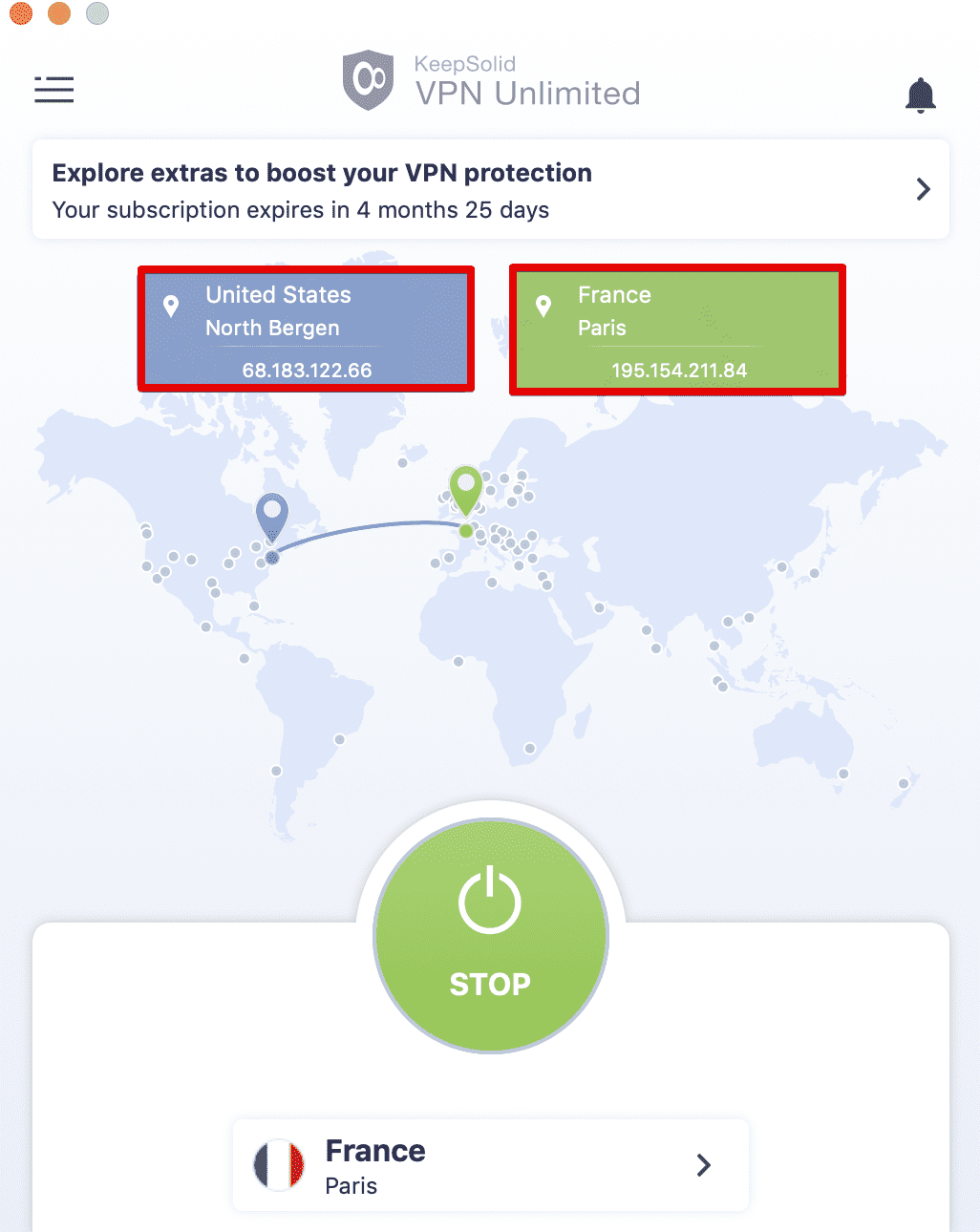

第一次连接到 VPN 服务器时,系统将要求您允许添加 VPN 配置和下载 VPN 配置文件。您将看到我们介绍该过程的信息页面。只需点击 Connect(连接)并选中“Do not show this message again(不再显示此信息)”复选框,就可以在未来跳过此信息。

要使用我们适用于 Mac 的 VPN,首先您需要在系统中允许创建 VPN 配置。点击 Allow(允许)以继续。

之后,VPN Unlimited 配置将被添加到您 Mac 上的网络连接列表中。
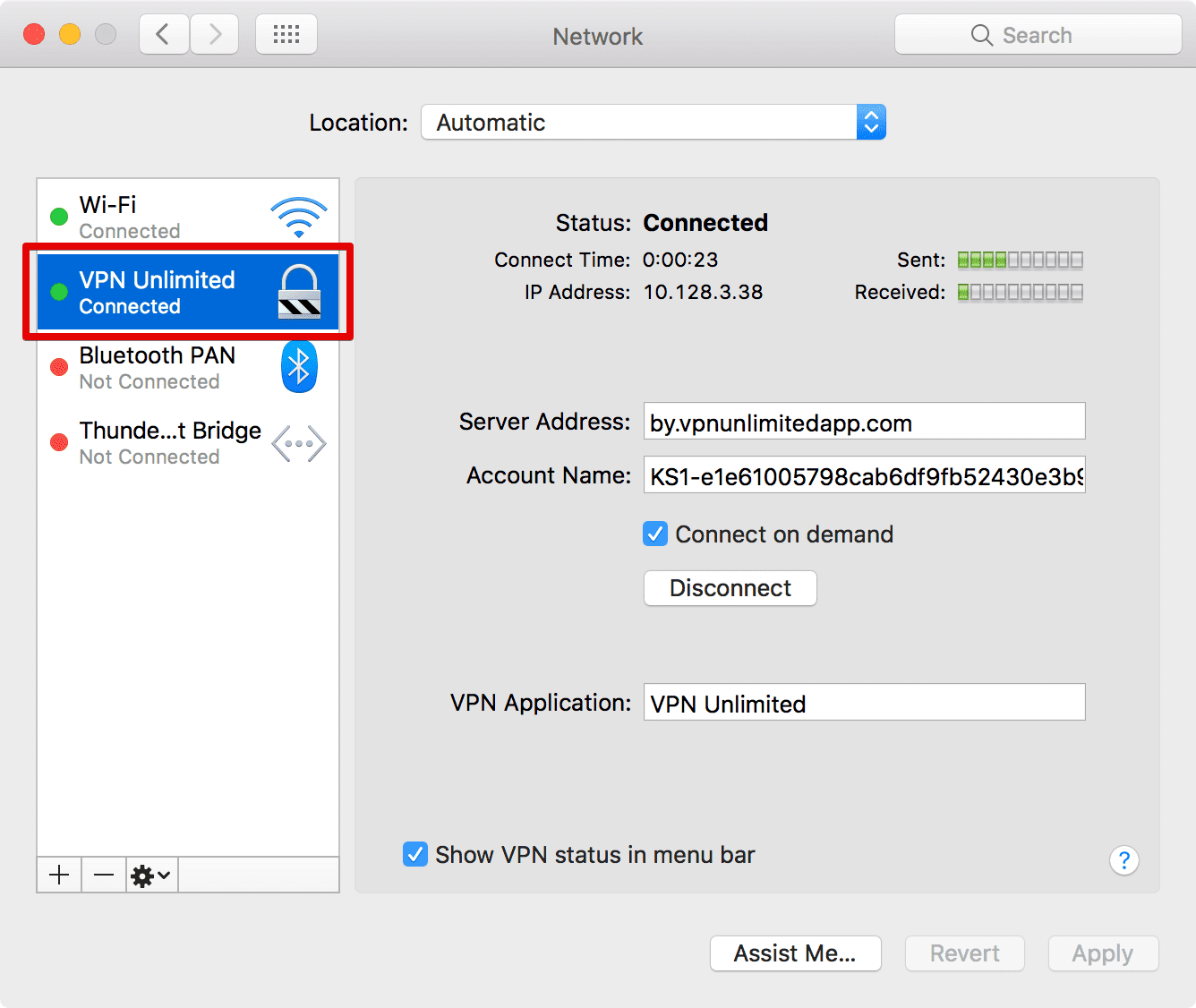
接下来,您需要允许 neagent 或 NEIKEv2Provider(服务的名称取决于您的 Mac 版本)访问您的 KeyChain(钥匙串)。输入您的 macOS 帐户密码并选择 Always Allow(始终允许),这样此通知就不会再出现(除非您更改密码或重新安装我们适用于 Mac 的 VPN 应用)。


注意:Mac 上的 NeAgent/NEIKEv2Provider 是一项负责建立安全 VPN 连接的服务。它请求访问 KeyChain(钥匙串)来接收建立 VPN 连接所需的授权数据。
我们 Mac 上的虚拟专用网络主界面的按钮会显示通知,您可以使用通知查看我们最新的优惠和折扣

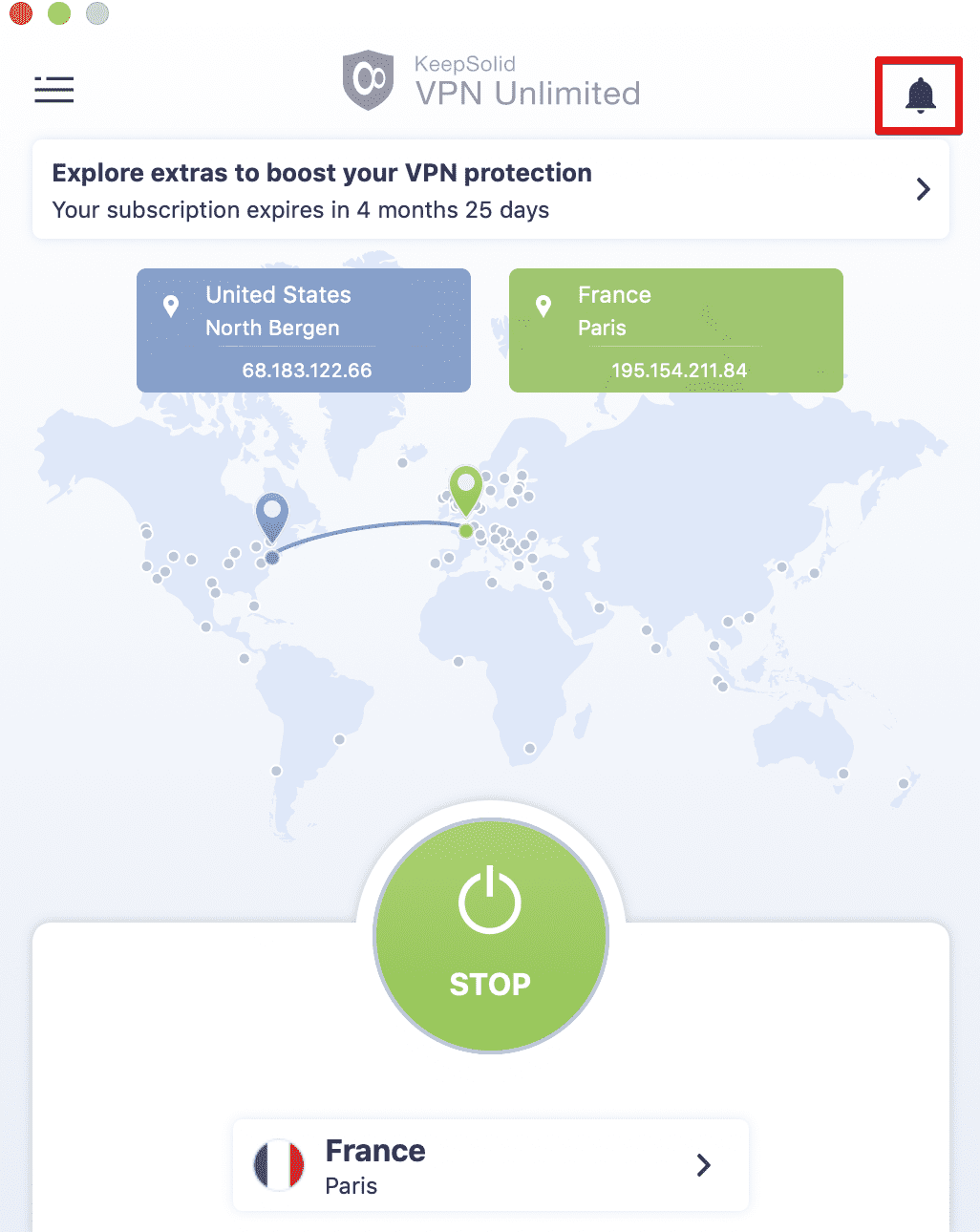
在底部,您可以查看所连接的服务器。要选择另一个服务器,请点击此处来进入我们 Mac 版 VPN 的服务器界面。
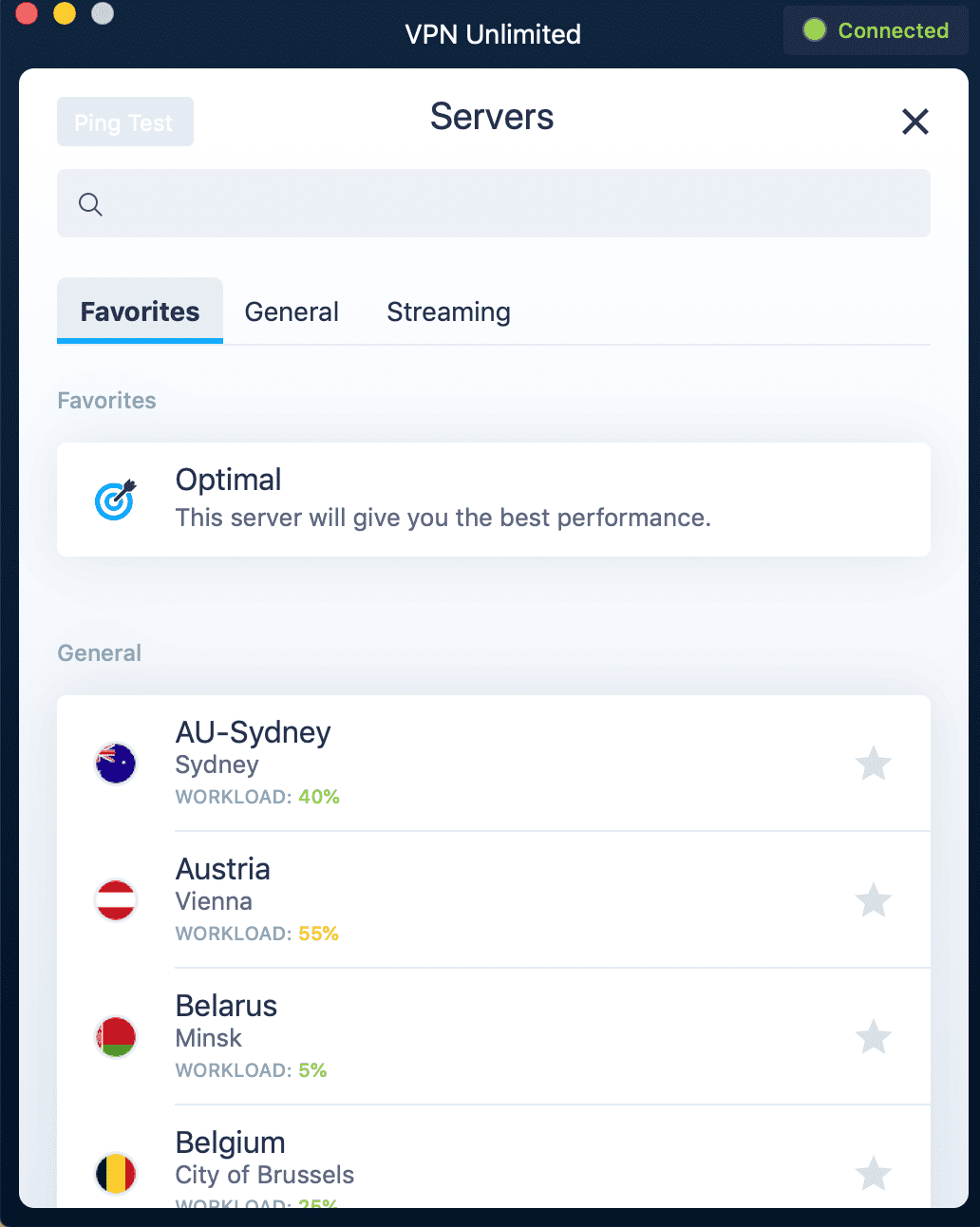
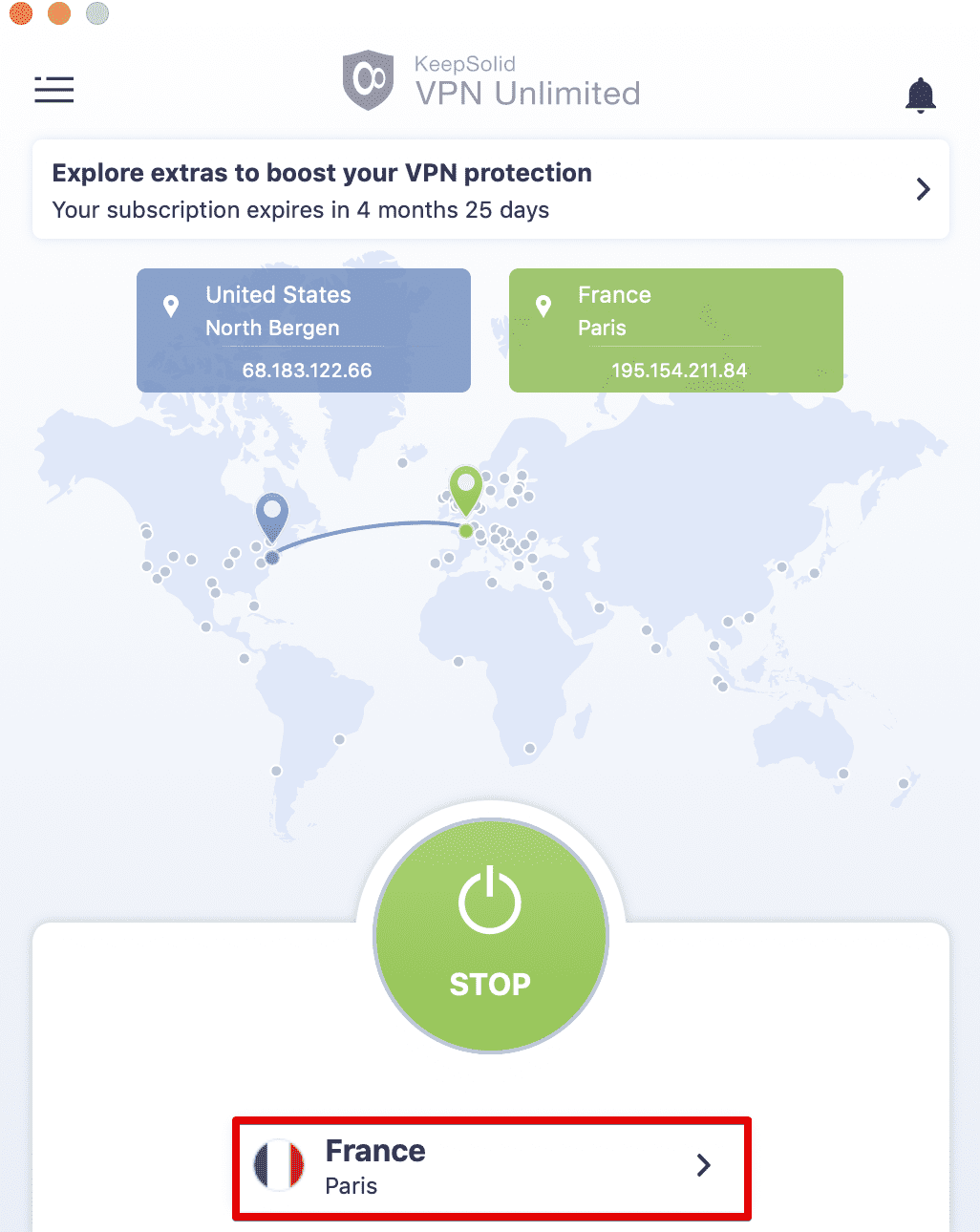
2.如何在 Mac 上使用 VPN:服务器界面
我们为 MacBook 设计的 VPN 应用的服务器界面由 3 个选项卡组成:
- Favorites(收藏):这是您 MacBook 上的首选 VPN 服务器列表。要将服务器添加到收藏夹,只需单击所需服务器地点名称旁边的星号图标即可。 您还可以在此处启用 Optimal(最优)服务器选项。它将自动选择并使用能提供最优性能的服务器。
- General(常规):该选项卡包含除流媒体服务器之外所有可用的 VPN 位置列表。 在每台 VPN 服务器下,您可以看到其负载量。如何使用?寻找负载较少的选项,这些选项应能提供更好的性能。
- Streaming(流媒体):这里有一些特殊的服务器,适用于在 Mac 上观看流媒体。它们包括Hulu、ESPN+、Max、BBC iPlayer 等服务器。
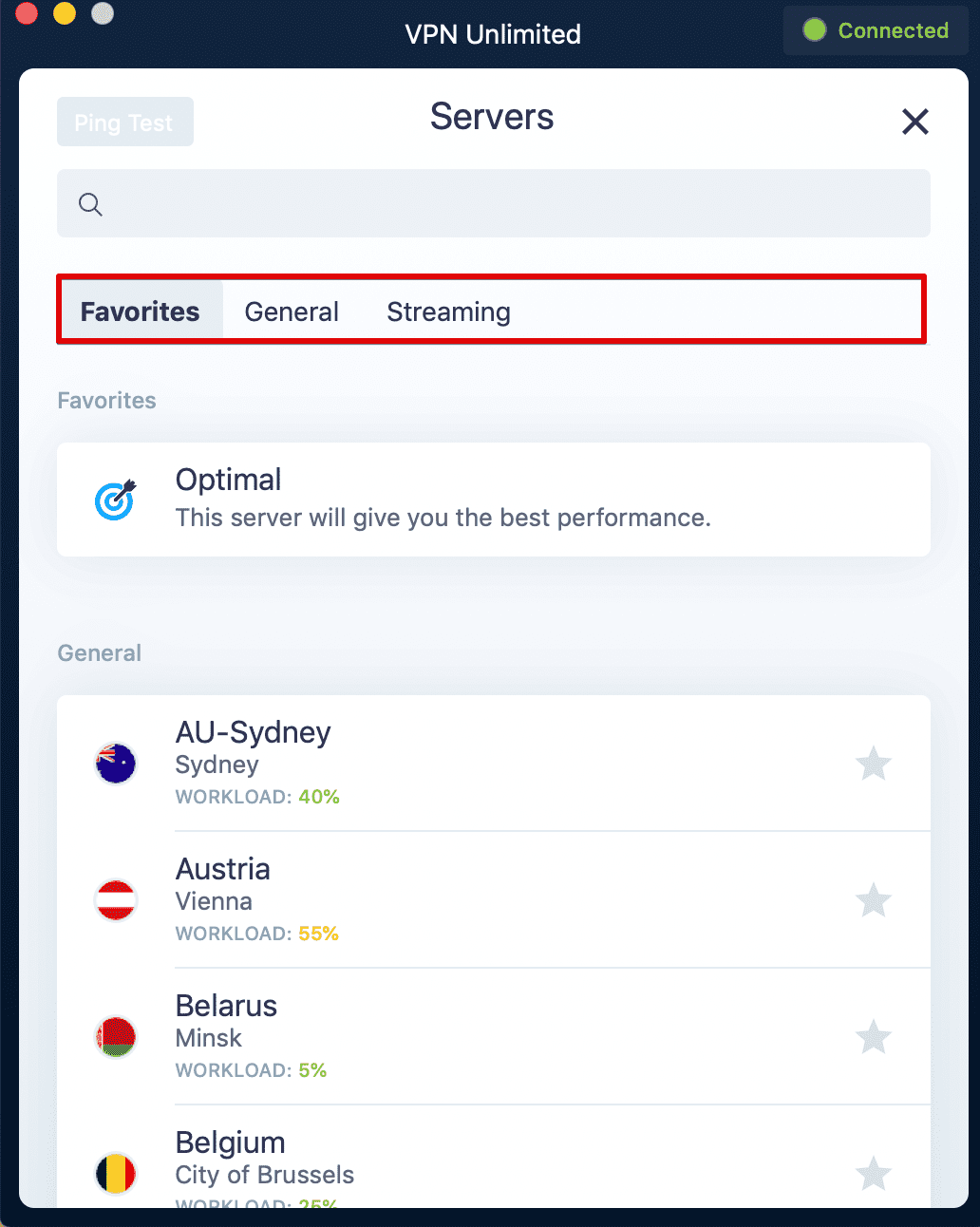
想使用某个特定的服务器?您可以通过向下滚动服务器列表,或在我们 Mac 版 VPN 的搜索栏中输入所需的位置来找到所需的服务器。
在流媒体服务器前面,您也可以找到图标。可使用它在您的浏览器中打开相关流媒体服务的网站

在我们 MacBook 版 VPN 应用的服务器界面左上角,有一个 Ping Test(连接测试)按钮。该测试会预估您的设备将信息传输到我们 VPN 服务器所需的时间。有了 Ping test(连接测试)的结果,您可以更明智地选择VPN 服务器。Ping 值越低,您的连接速度就越快。
注意:无法在 VPN 连接激活时启动 Ping test(连接测试),因为这时的结果会产生误导。您需要断开与VPN 服务器的连接才能运行测试。
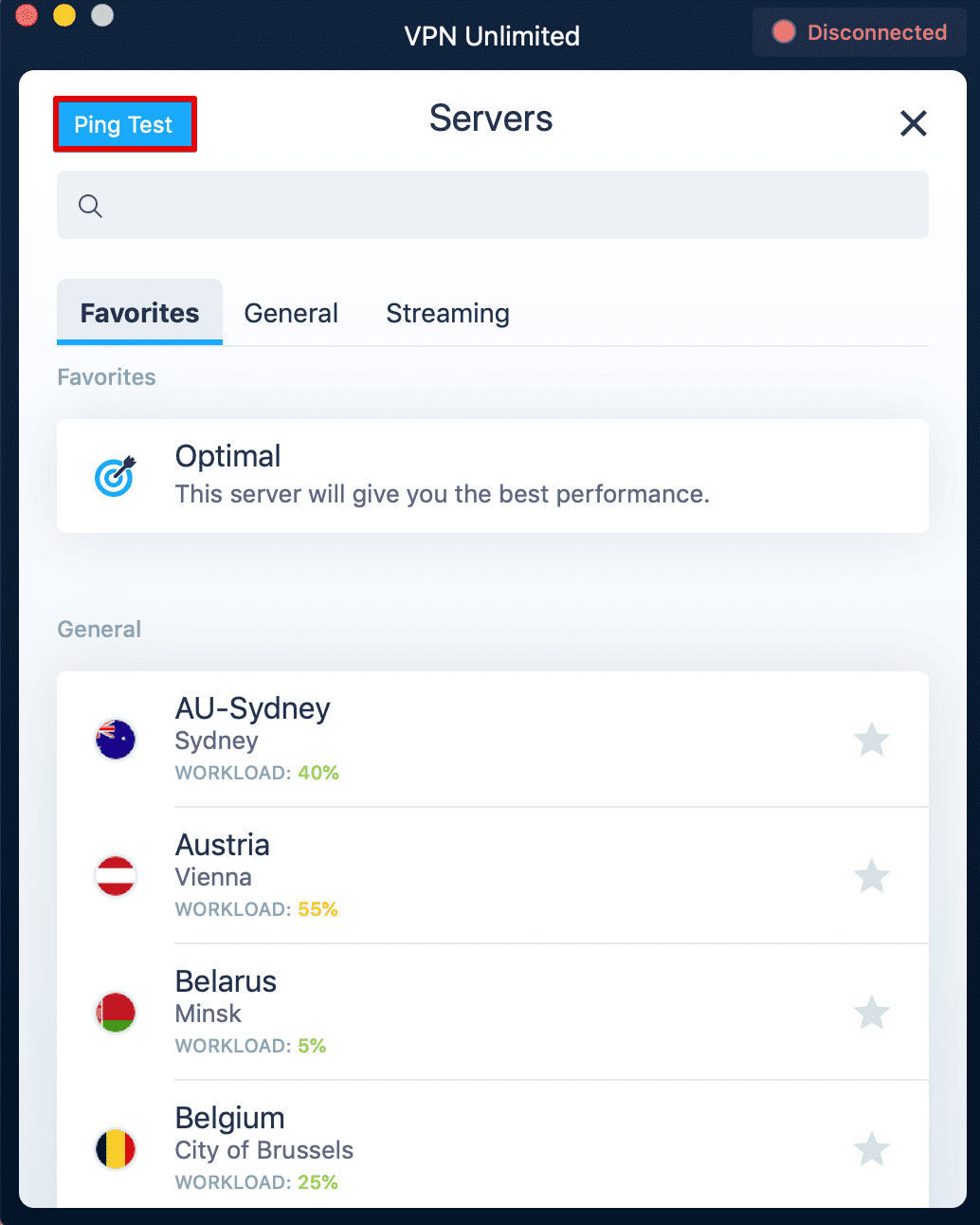
适用于 Mac 的 VPN Unlimited 配有专为 P2P 下载而设计的服务器。您可以在下方找到这类 Torrent(种子下载)友好型服务器列表:
- Canada-Ontario(加拿大-安大略省)
- Romania(罗马尼亚)
- France (Paris)(法国巴黎)
使用它们中的任何一个,享受安全和匿名的种子下载体验!
3.如何在 Mac 上使用 VPN 应用:菜单界面
要访问应用程序菜单,请点击 MacBook 版 VPN 主界面左上角的按钮

我们为 Mac 设计的 VPN 应用的菜单界面由 4 个选项卡组成:第一个是 My account(我的帐户),其中有以下选项:
1) 您的 KeepSolid ID 信息:您帐户的电子邮件地址和剩余的订阅期限。
在这里您能找到关于如何使用 KeepSolid ID 的更多信息。
若您想登出,请使用此按钮

2) Purchases(购买):在这里,您可以从可用选项中选择最合适的订阅。包含 VPN 订阅套餐以及附加服务:
- 个人 VPN 服务器
- 个人 IP 地址
- 额外的可用设备额度
- 团队 VPN
- 终身订阅
将您的在线体验提升到全新水平的附加服务。在这里查看我们的其他优势。
您也可以使用我们 MacBook 版 VPN 的主界面进入,只需一次点击就可以到达 Purchases(购买)选项卡。要使用此快捷方式,请点击页面上方的按钮。

3) Restore Purchase(恢复购买):您已经购买了订阅,但在重新安装应用程序或升级到新的 Mac 后找不到它?使用 Restore Purchase(恢复购买)按钮可以重新访问您已完成的应用内购买。
4) Change Password(更改密码):只需输入当前密码,然后键入新密码并确认,然后点击 Change Password(更改密码)即可。
5) Password Protection(密码保护):在您的 Mac 上每次启动 VPN Unlimited 应用时都输入密码,为您的帐户添加一层额外的安全保护。
6) We recommend(我们推荐):这里您可以找到我们顶级的安全和工作效率解决方案,它们也可以在Mac 上使用。一定要去看看它们!

My account(我的帐户)之后是 Settings(设置)选项卡,其中为您提供了以下选项:
1) Protocols(协议):手动选择一种协议以连接到我们的 VPN 服务器,或启用 Optimal(最优)选项。当 Optimal(最优)功能开启时,系统会自动选择最适合您当前连接条件的协议。
2) Kill Switch(断网开关):打开此开关后,在您 Mac 上的 VPN 连接突然中断的情况下,将立即阻止互联网访问,避免任何私人信息的泄露。
3) DNS Firewall(DNS 防火墙):此解决方案可执行网页过滤,保护您免受恶意软件攻击。要激活这个方案,请启用切换按钮,并在 Mac App Store 上点击 Get(获取)下载 DNS 防火墙应用程序。如果您已安装此应用程序,点击 Open(打开)来配置 DNS 设置。
4) Trusted Networks(受信任的网络):使用此功能添加您认为完全安全的 WiFi 网络,以标记为受信任的网络。当您在受信任的网络中时,VPN 连接将自动禁用。在这里您能找到关于 Trusted Networks(受信任的网络)的更多信息。
5) VPN debug information(VPN 调试信息):启用后,它会记录您的连接日志,以便我们能更快地解决您的问题。只要启用这个选项,连接到 Mac 上的任何 VPN 服务器,并在 Support(支持)标签上点击 Support(支持),您的日志就会发送到我们的技术支持团队。
注意:此选项仅适用于 OpenVPN® 和 KeepSolid Wise 协议。
6) Run on Startup(启动时运行):保持 ON(开启)状态,在 Mac 启动时开启 VPN Unlimited。
7) Remove Profile(移除配置文件):从您的 Mac 上移除 VPN 配置文件。请注意,您需要一个已安装的配置文件才能运行该应用程序。
8) Reinstall Profile(重新安装配置文件):移除并重新安装您的配置文件。

接下来,可以通过以下方式使用 Information(信息)选项卡:
1) Rate Us(评价我们):在 Mac App Store 中留下关于我们应用的评论。
2) Leave a feedback(留下反馈):告诉我们您觉得这个应用怎么样。我们十分感谢您的评论和建议!
3) 关于 VPN Unlimited:点击它即会显示弹出消息,其中包含应用程序的版本信息和指向我们网站的链接。

如果您在使用我们的 Mac 版 VPN 应用时需要任何帮助,或者想管理连接反馈功能,请查看最后一个Support(支持)选项卡。
1) FAQ(常见问答):查看对最常见问题的解答。
2) Customer Support(客户支持):需要帮助,或有任何建议吗?请填写支持工单,我们将尽快回复。
3) Connection Feedbacks(连接反馈):启用该选项后,每次从服务器断开连接时,我们会要求您对 Mac 上的 VPN 连接质量进行评价。这将帮助我们为您打造更好的应用。
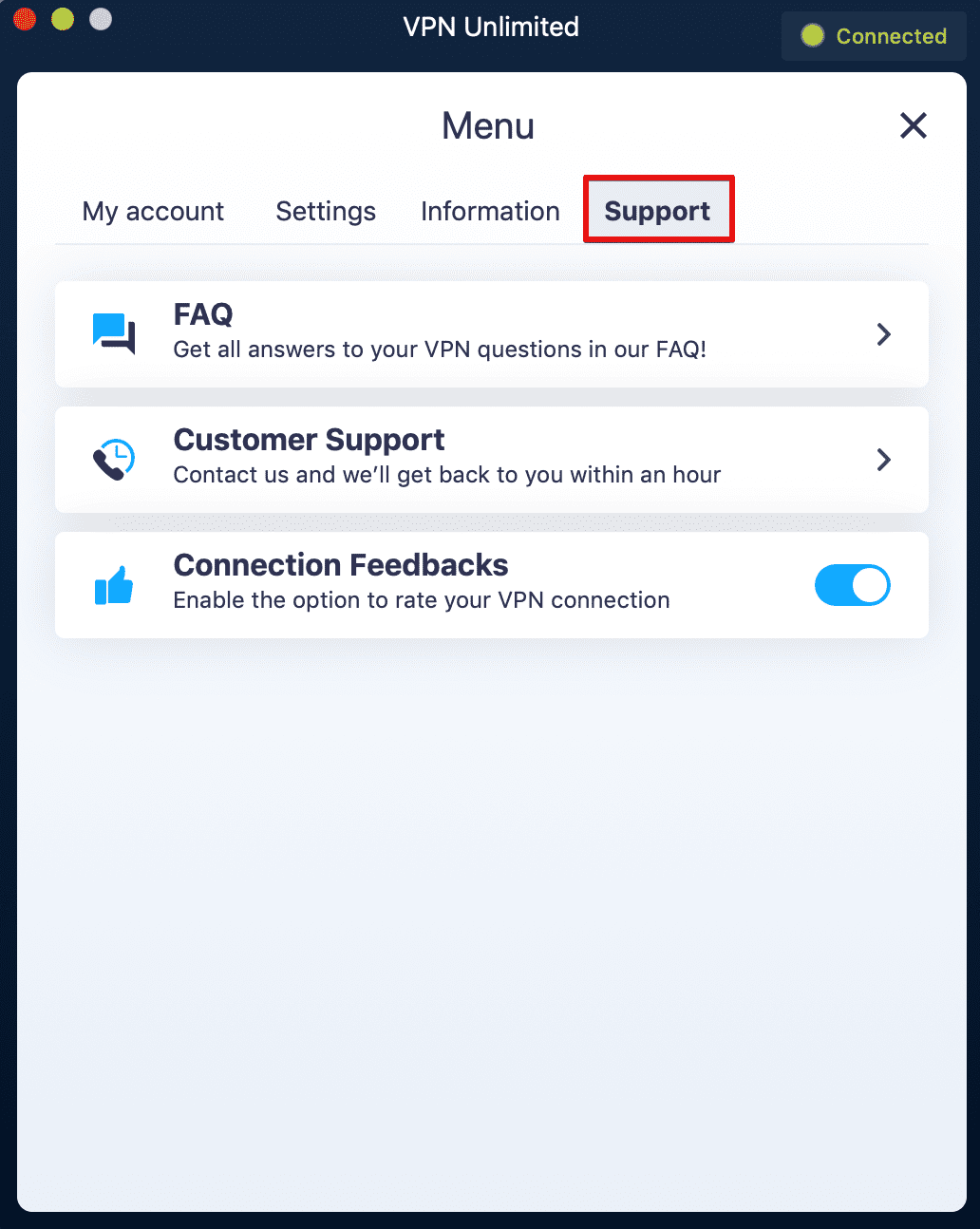
在 Mac 上使用 VPN Unlimited 的最后一条
今天就到这里吧!希望我们关于如何在 Mac 上使用 VPN 的手册对您有帮助。对我们的服务有任何其他问题、意见或建议吗?请通过发送电子邮件到 [email protected] 联系我们的客户支持团队。
其他适用于 macOS 设备的手册
现在就开始使用 macOS 上的 VPN Unlimited
在开展银行业务、购物或简单的网上冲浪时保护您的数据和身份信息!
查看我们的终身订阅套餐。